Elektra Vault Kodiアドオン:Elektra Vaultのインストール方法とクイック使用ガイド
ジャンルの映画、高評価のテレビ番組、またはライブTVチャンネルをストリーミングする場合は、KodiのElektra Vaultアドオンをご覧ください。これにより、非常に高品質の最近の映画のセレクションに加えて、スーパーヒーロー映画やSF映画のようなテーマの映画グループにアクセスできます。アドオンを使用して、一部のテレビ番組をストリーミングしたり、スポーツや映画のテレビ番組をライブで視聴したりすることもできます。方法の詳細については、先をお読みください Kodi用のElektra Vaultアドオンをインストールする そしてそれを使用する方法。
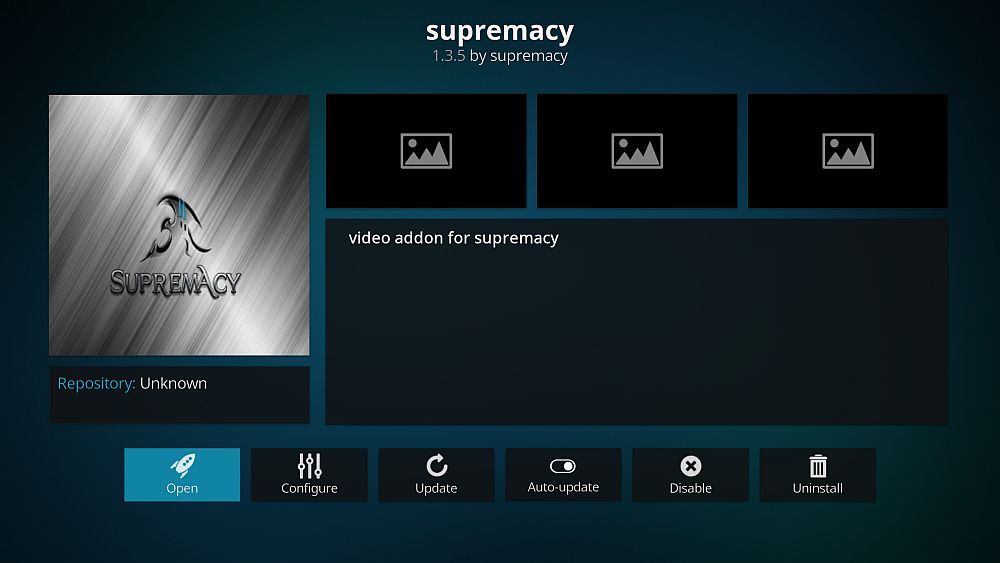
独占オファー:49%割引。 ExpressVPNをリスクフリーでお試しください!
ナンバーワンのVPNを取得
30日間の返金保証
30日間無料のVPNを取得する方法
たとえば、旅行中に短時間VPNが必要な場合は、トップランクのVPNを無料で入手できます。 ExpressVPNには30日間の返金保証が含まれています。 サブスクリプションの料金を支払う必要がありますが、それは事実ですが、 30日間のフルアクセス、その後全額払い戻しのためにキャンセルする。質問なしのキャンセルポリシーは、その名の通りです。
Kodiのアドオンを使用する前に、VPNを取得する
Kodiソフトウェアはオープンソースであり、完全に合法的に使用できるため、Kodiの一部のアドオンでは、著作権で保護されたコンテンツに違法にアクセスできます。つまり、これらのアドオンは合法的なグレーゾーンに存在し、セキュリティで保護されていないインターネット接続で使用すると、逮捕された場合に罰金または訴追の責任を負うことになります。
法的問題の可能性を避けるためKodiのアドオンを使用する場合、VPNを取得することをお勧めします。仮想プライベートネットワークは、インターネット経由で送信するすべてのデータを暗号化することでユーザーを保護します。これにより、ISPでさえ、アクセスしたサイトやコンテンツを違法にストリーミングしているかどうかを確認できなくなります。
VPNプロバイダーは非常に多く存在しますが、選択するのは難しい場合があります。 VPNプロバイダーを選択する際に最も重要であると判断した要因は次のとおりです。
- 高速な接続速度
- いくつかの異なるオペレーティングシステムのサポート
- さまざまな国の多数のサーバー
- ロギングなし
IPVanishをお勧めします
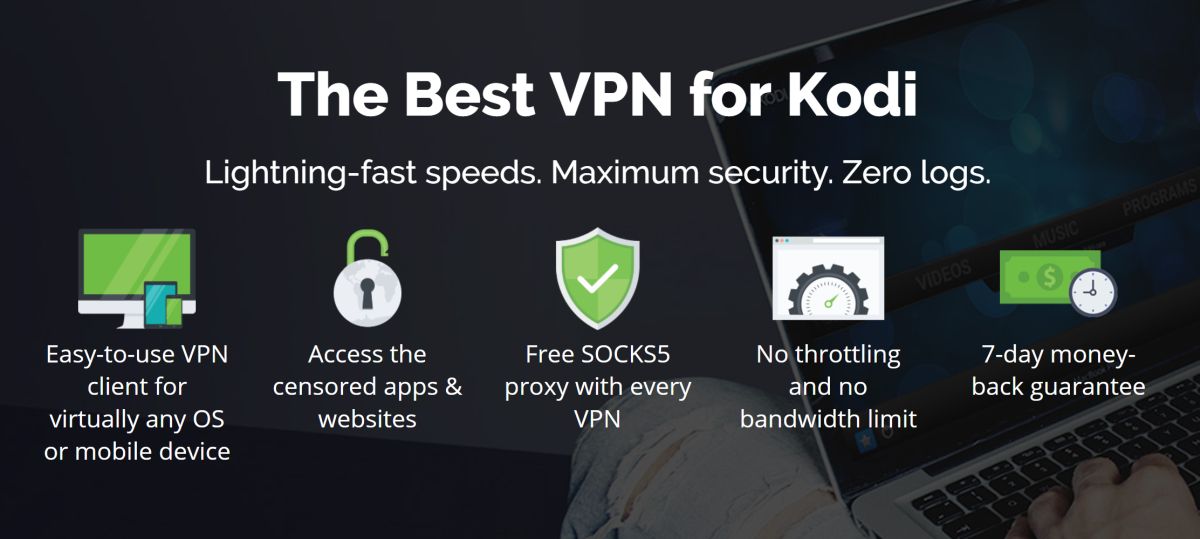
Kodiユーザーに推奨するVPNは IPVanish。 60か国に850台のサーバーがあります世界、超高速の接続速度、厳格なログなしポリシー、および強力な256ビットAES暗号化により、プライバシーやパフォーマンスを望みません。さらに、このプロバイダーは、Windows、Mac、iOS、Android、およびAmazon Fire TVスティックを含む他の多くのデバイスに専用のソフトウェアサポートを提供します。 IPVanishは当社の要件をすべて満たしており、Kodiアドオンを使用してコンテンツをストリーミングしたいユーザーに最適です。
IPVanishを試してみたい場合は、 中毒性のヒントの読者専用の特別オファー!あなたはできる 年間プランで60%の大幅な割引を利用できます。これは月額$ 4.87になります。 7日間の返金保証もあるため、安心して購入できます。
VPNが適切に配置され、法的問題から安全になったので、アドオンのインストールに進みます。
Elektra Vaultアドオンをインストールする方法
Elektra Vaultアドオンをインストールするには、最初にKodiシステムに優位リポジトリを追加して、そこからアドオンをダウンロードできるようにする必要があります。このプロセスをすぐに説明します。
リポジトリまたはアドオンを追加する前に、Kodiの設定で「不明なソース」を有効にする必要があります。
- Kodiを開き、歯車アイコンをクリックしてシステムメニューを開きます
- [システム設定]> [アドオン]に移動します
- 「不明なソース」オプションの横にあるスライダーを切り替えます
- 表示される警告メッセージを受け入れます
Elektra Vaultアドオンのインストール方法の手順は次のとおりです。
- Kodiホームページで開始
- クリックしてください 設定アイコン、次に行きます ファイルマネージャー
- クリック ソースを追加
- <と表示されているボックスをクリックします無し>
- 次のURLに入力します:http://supremacy.org.uk/zip/repo/必ずhttp://を含め、書かれているとおりに正確に入力してください。入力しないと機能しません。
- ソースに名前を付けます。私たちはそれを呼びます 至上
- クリック OK
- ホーム画面に戻ります
- クリック アドオン
- のようなアイコンをクリックします 箱を開ける
- クリック zipファイルからインストール
- クリック 至上、その後 repository.supremacy-1.2、その後 repository.supremacy-1.2.zip
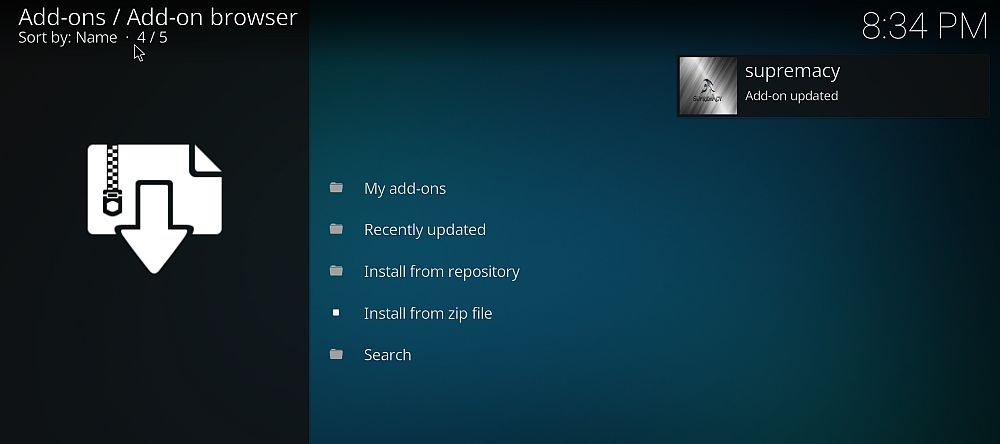
- しばらくお待ちください。ソースがインストールされると通知が表示されます
- クリック リポジトリからインストール
- クリック 至上
- クリック ビデオアドオン、その後 エレクトラヴォールト
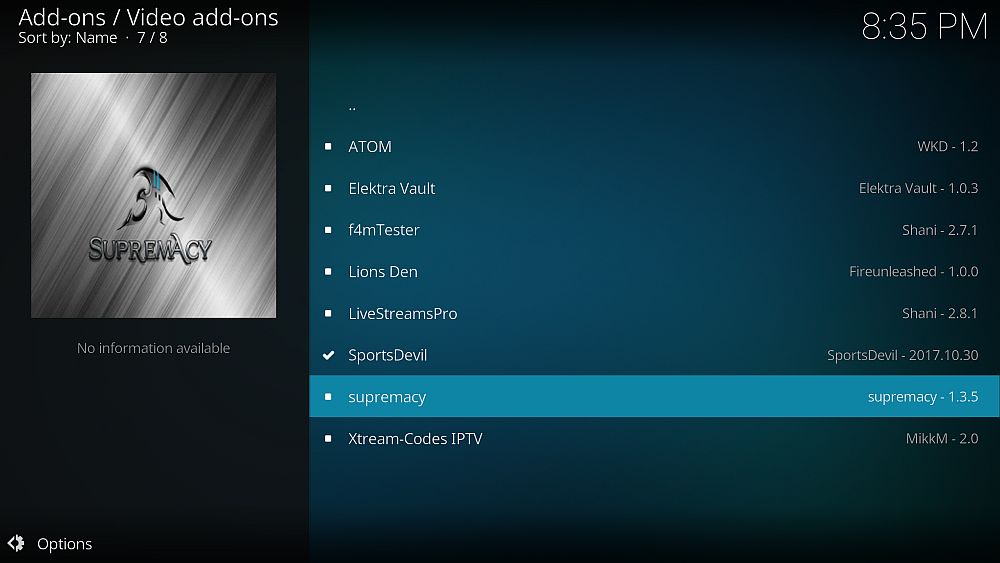
- アドオンを説明する画面が開きます。下部のメニューからインストールを選択します
- しばらく待つと、アドオンがインストールされると通知が表示されます
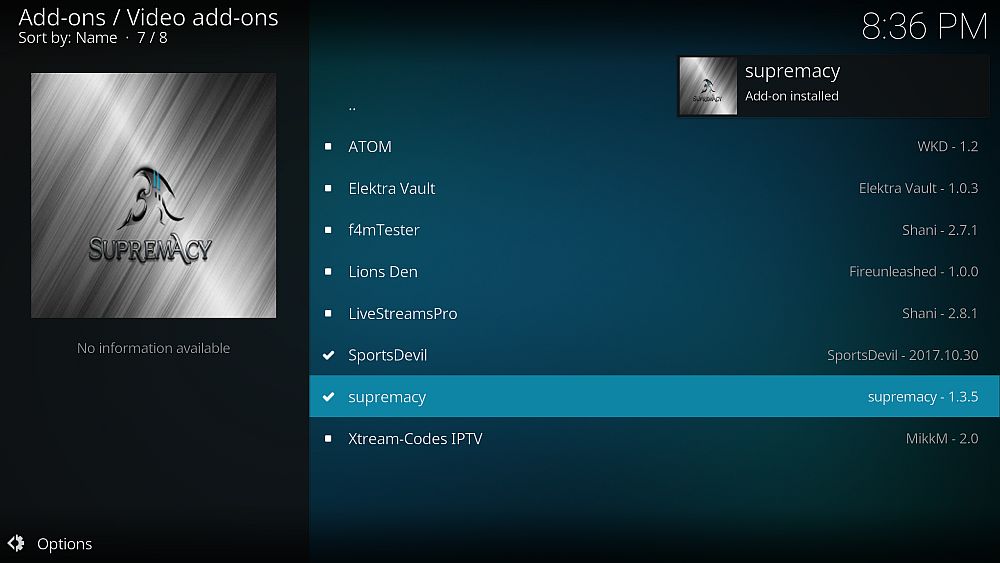
Elektra Vaultアドオンの使用方法
アドオンがインストールされたので、これを使用して映画、テレビ番組、ライブTVチャンネルをストリーミングできます。
Elektra Vaultアドオンを使用するには:
- Kodiホームページで開始
- に行く アドオン
- に行く ビデオアドオン
- クリック エレクトラヴォールト
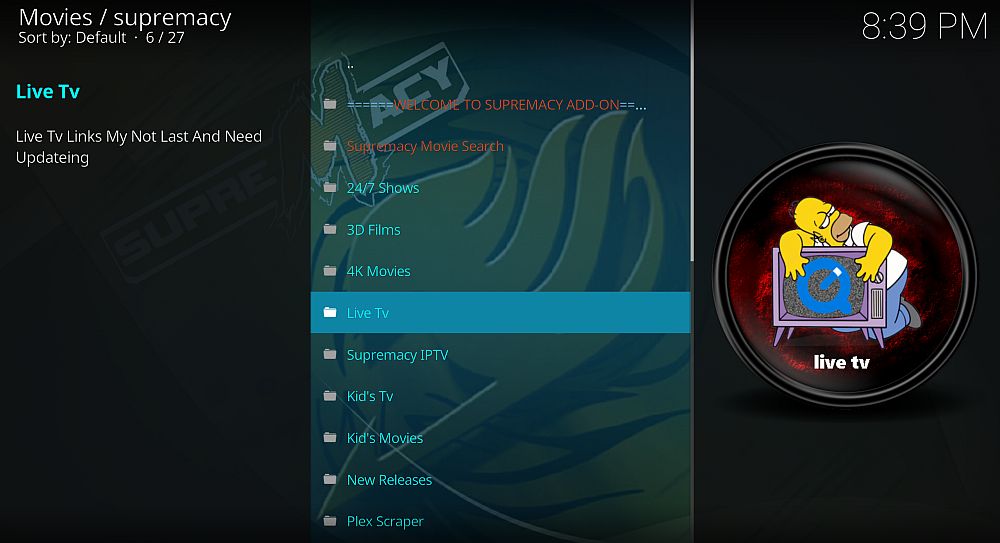
- 次のようなカテゴリが表示されます 最新の映画リリース、4K、スカイムービー、ボックスセット、テレビ番組、ドキュメンタリー、Xboxセクション、フィットネスセクション、レイズレイバー、ライブテレビサーバー1 2および3、ライブスポーツイベント、ライブPPV
- 4Kセクションは素晴らしいです映画を超高解像度でストリーミングしたい。 4Kをクリックすると、映画のリストが表示され、各映画のカバー画像が右側のボックスに表示されます。映画のタイトルをクリックして、高解像度ストリームを開始します。タイトルをクリックすると、ストリーミングリンクが見つかるまで少し時間がかかることがありますので、読み込み中はしばらくお待ちください。再生が始まると、品質が非常に高いことがわかります
- 別の楽しいセクションは、ボックスセットセクションです。 ジャンル映画のファンなら、このセクションが気に入るでしょう!すべてのX-Men映画やすべてのエイリアン映画など、関連する映画のグループが1つのカテゴリにまとめられています。コレクションをクリックすると、そのグループ内のすべての映画のリストが表示されます。次に、映画のタイトルをクリックするだけで、ストリームが開始されます。これらのストリームは少なくとも720pの素晴らしい品質である傾向があるため、映画は常に見栄えがよくなります
- 一般的な映画については、最新の映画を試すことができますリリースセクション。各セクションには最新の映画のリストが表示されますが、その大部分は高品質で見栄えが良いです。ムービーのタイトルをクリックして、再生を開始します。残念ながら、映画のタイトルを検索する方法はないので、探しているものを見つけるために参照する必要があります
- 映画鑑賞のためのもう一つの選択肢はスカイです映画セクション。さまざまなスカイムービーチャンネルのライブストリームへのリンクがあります。これは、家の周りをぶらぶらしているときに、背景に映画を入れたい場合に最適です。
- テレビ番組セクションには、小さいながらも適切に選択されていますエピソードが再び高品質で再生される、最も人気のある話題のショーの選択。リストから番組を選択し、エピソードのタイトルをクリックして再生を開始します
- Xboxセクションは珍しいため注目に値します。 Xboxに関連するニュース項目、レビュー、予告編、ゲーム形式のビデオ形式のリストがあります。あなたが熱心なXboxゲーマーであり、YouTubeをスクロールしてゲーム関連のコンテンツを見つけるのが好きな人は、このセクションを閲覧してみると楽しいかもしれません
- ライブTVセクションは非常によく整理されています。 ここでは、英国のすべてのBBCチャンネル、スカイスポーツチャンネル、ヨーロッパの人気のbeINスポーツチャンネルなど、人気のあるテレビチャンネルのライブストリームを見ることができます。ライブストリームのタイトルをクリックすると、アドオンが自動的にローカルプロキシを開き、地域外からチャンネルを視聴できるようになり、ストリームが開始されます。これは、ニュースやスポーツイベントのように時間に敏感なコンテンツを視聴したい場合に役立ちます。
- ライブスポーツセクションもよく組織されています。 セクションをクリックすると、今日行われているすべてのスポーツイベントのリスト、開始時刻、および参加するプレーヤーまたはチームが表示されます。唯一の不幸な点は、これがイベントの対象となるスポーツを指定していないことです!しかし、スポーツが好きなら、とにかくチーム名を認識できるでしょう。ライブスポーツセクションにはSportsDevilアドオンが搭載されているため、使用するにはそのアドオンもインストールする必要があります。ただし、SportsDevilをまだインストールしていない場合は、Elektra Vaultアドオンがインストールプロセスをガイドするため、非常に簡単にフォローできます。
忘れないで:Kodiを介してストリーミングするときにVPNを使用します。 IPVanishは、読者に60%の特別割引を提供し、閲覧を安全かつ非公開に保つために月額4.87ドルを支払うだけです。
結論
Elektra Vaultアドオンには最大のものはありません映画、テレビ番組、またはライブストリームの選択。ただし、非常に高品質のストリームときちんと整理されたカテゴリがあります。システムにある他の映画やテレビのストリーミングアドオンで必要なすべての種類を入手したいと思うかもしれませんが、最近の人気映画の特に高解像度バージョンを探している場合や、新しくリリースされた映画をいくつか探している場合は、 Elektra Vaultは絶対にインストールする価値があります。名前が示すように、スーパーヒーロー映画、ジャンルのテレビ番組、ストリーミング映画チャンネルなどのジャンルのコンテンツを強力に示しています。
Elektra Vaultを試しましたか?または、代わりに使用したい別のテレビや映画のストリーミングアドオンはありますか?次に、以下のコメントでお知らせください!
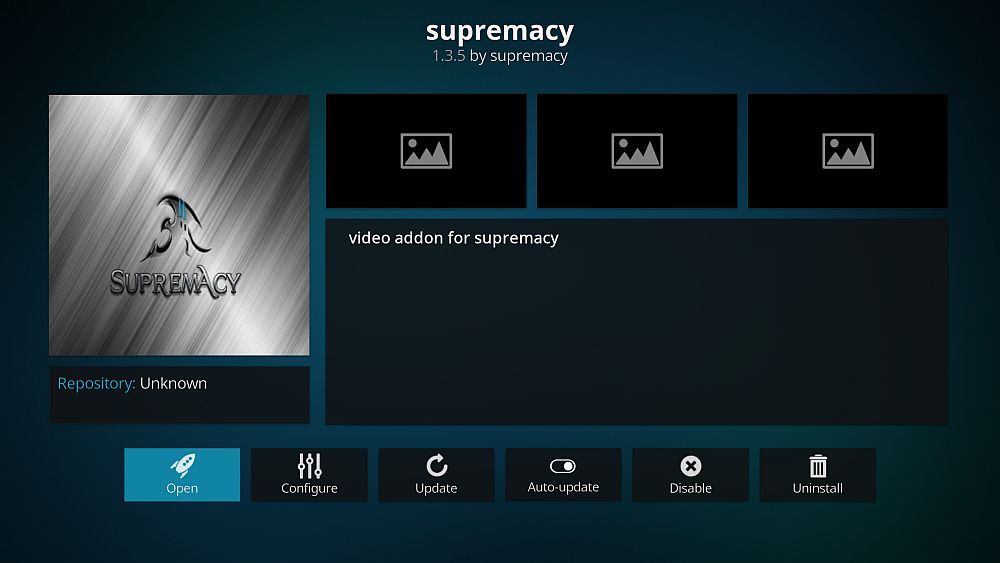
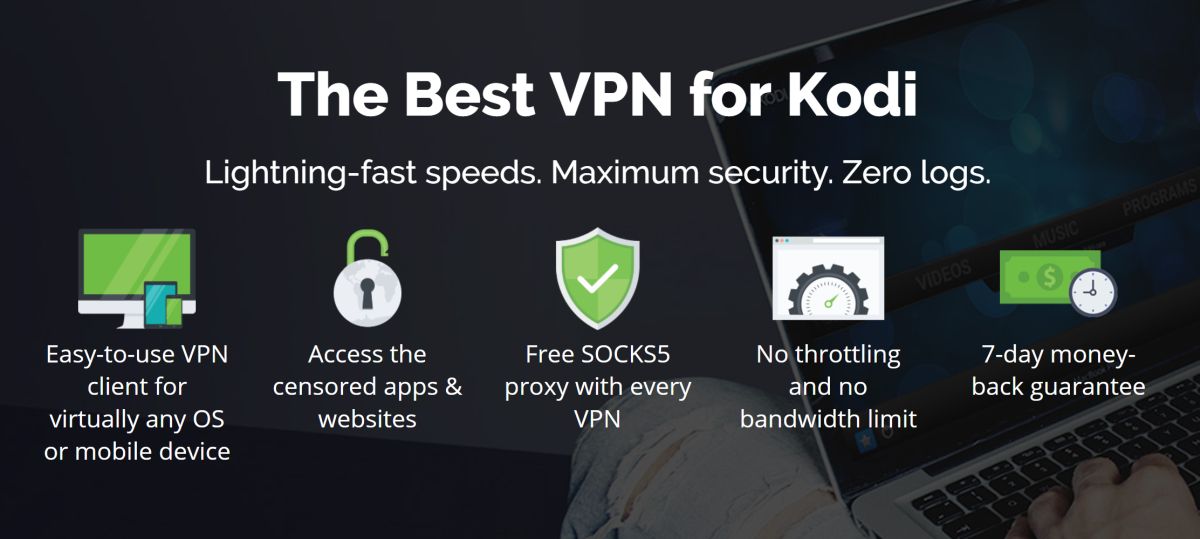

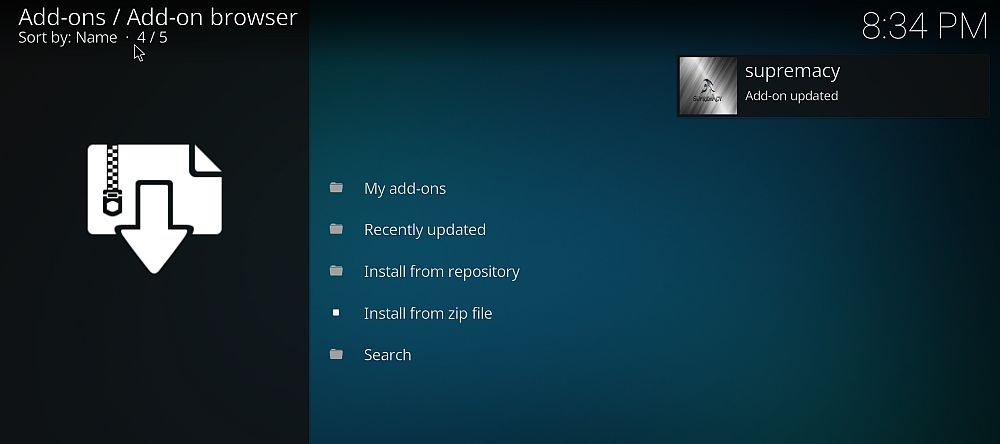
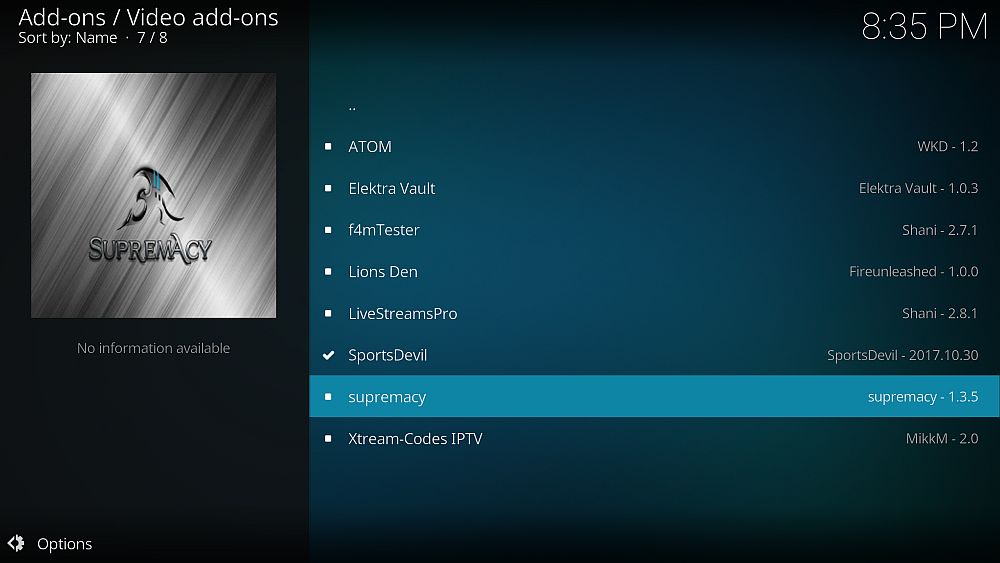
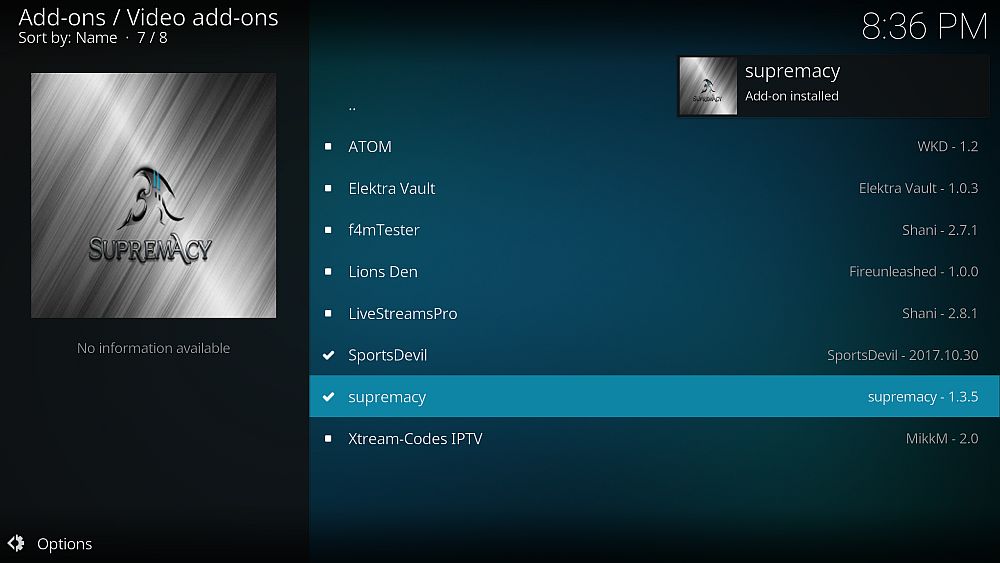
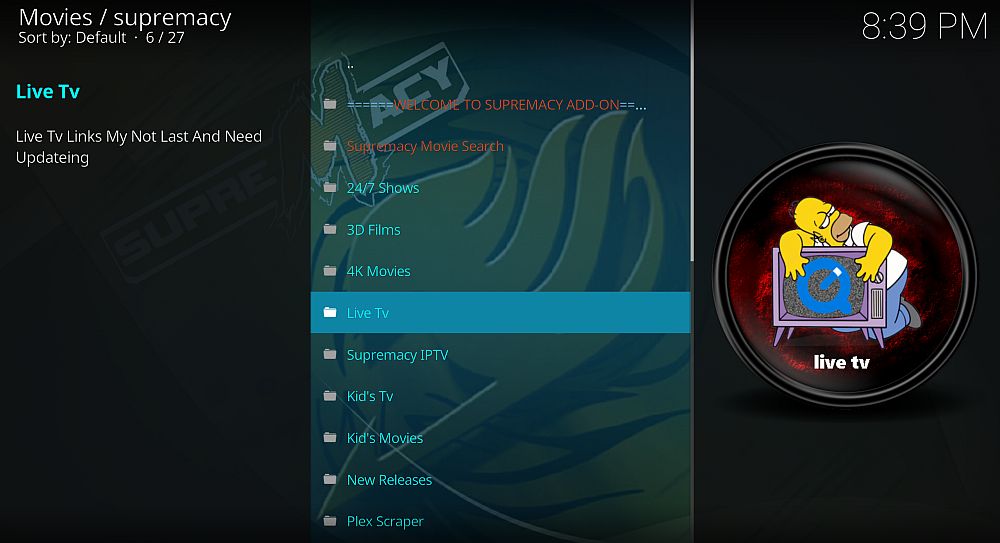












コメント